
갤럭시에는 핸드폰을 사용하면서
보여지는 글자의
글자크기, 글꼴 변경 기능이 있습니다
핸드폰은 매일 봐야 하는데
글자크기가 작아서 보이지 않거나
갤럭시 글자크기가 너무 커서 불편할 때
글꼴이 내가 원하는 글꼴이 아닐 때
설정을 통해서 변경할 수 있는거죠
갤럭시노트20에서 글자크기, 글꼴 변경
그리고 다크모드 설정까지
알려드리도록 하겠습니다.
갤럭시노트 20
글자크기
글꼴
다크모드 설정 방법 3줄 요약
1. 설정
2. 디스플레이
3. 글자 크기와 스타일 -> 변경
갤럭시 글자크기 변경 방법


우선 갤럭시 핸드폰에서
설정 앱을 실행시킵니다.
위에서 보시는 바와 같이 [설정] 앱을
실행하는 것도 가능하지만
상단바를 내려서
설정으로 들어갈 수도 있습니다.
설정앱을 실행하신 뒤
[디스플레이] 를 클릭해주세요
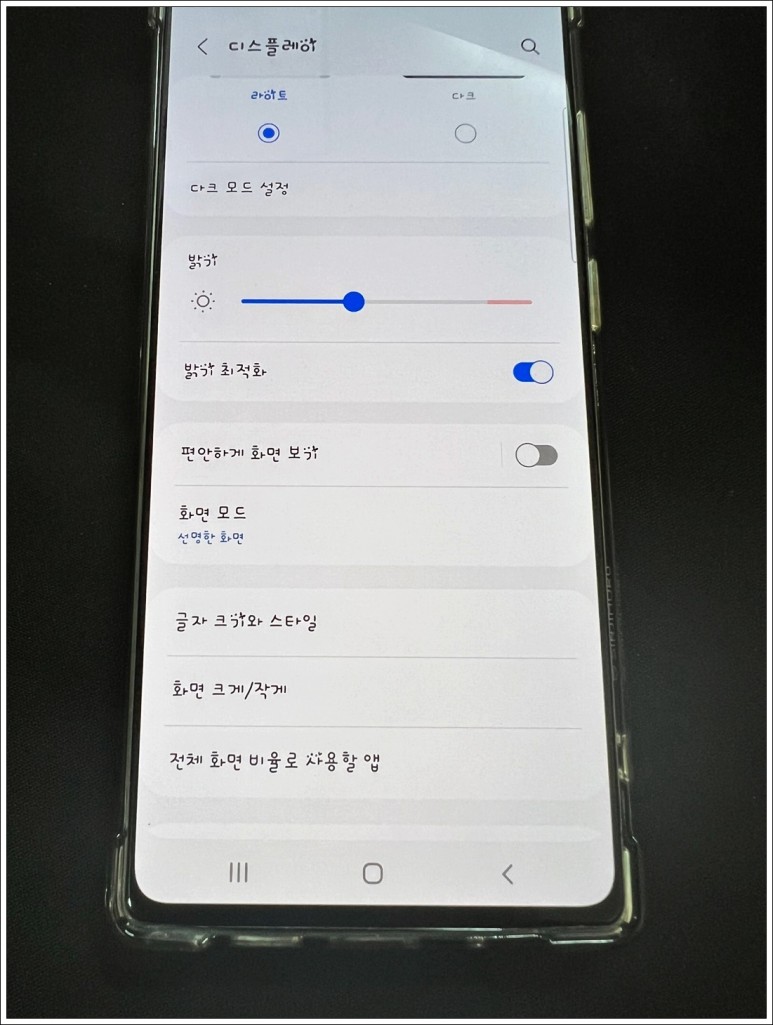
[디스플레이]를 클릭하시면
아래쪽에 글자 크기와 스타일이라는
메뉴가 있는데
이 메뉴에서 갤럭시노트20 글자크기, 글꼴을
변경할 수 있습니다.
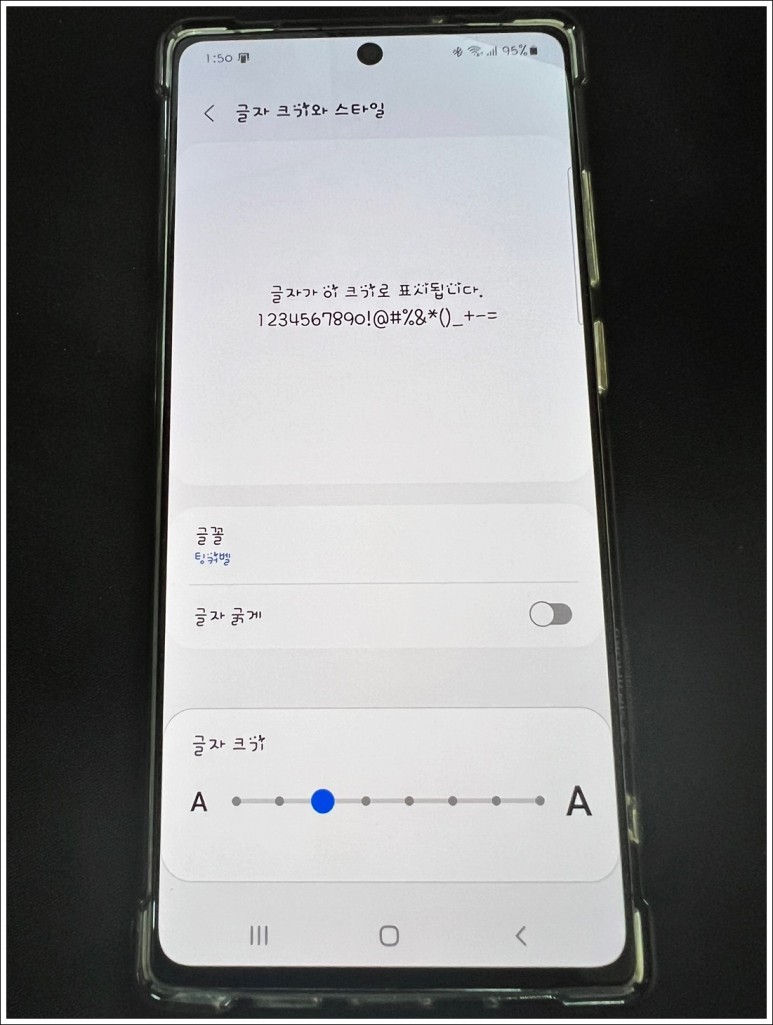
글자크기를 클릭하시면
아래에 글자크기 변경할 수 있는 곳이 표시 되는데
총 8단계로 표시되어 있으며
위쪽에서 현재 변경된 글자크기가
어느정도인지 바로 확인할 수 있습니다.
가장 크게 혹은 가장 작게
원하는 대로 크기를 설정할 수 있는데
제가 사용하기에는
약간 작게 사용하는게 제일 편하더라구요
갤럭시 글꼴 변경
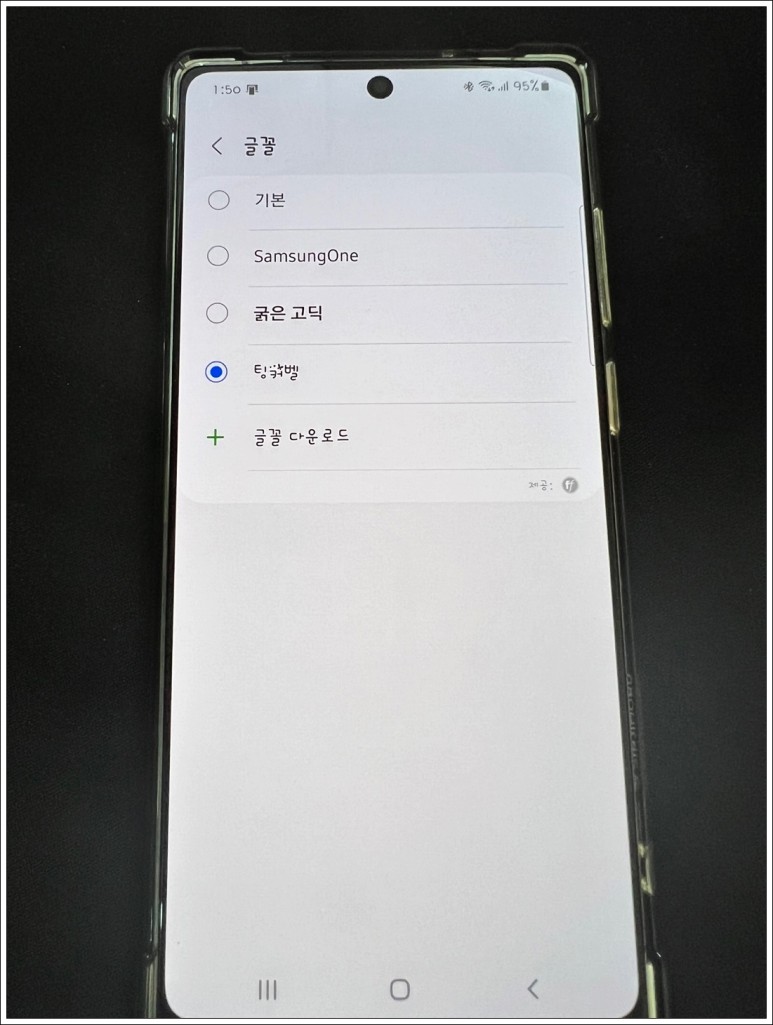
이 곳에서 갤럭시 글꼴도 변경할 수 있는데
흔히 말하는 글씨체로
기본 제공 되는 끌꼴은
기본, SamsungOne, 굵은고딕, 팅커벨 입니다.
이 중에서 원하는 글꼴로 변경이 가능한데
이 중에 마음에 드는 글씨체가 없으시다면
아래에 글꼴 다운로드도 할 수 있습니다.
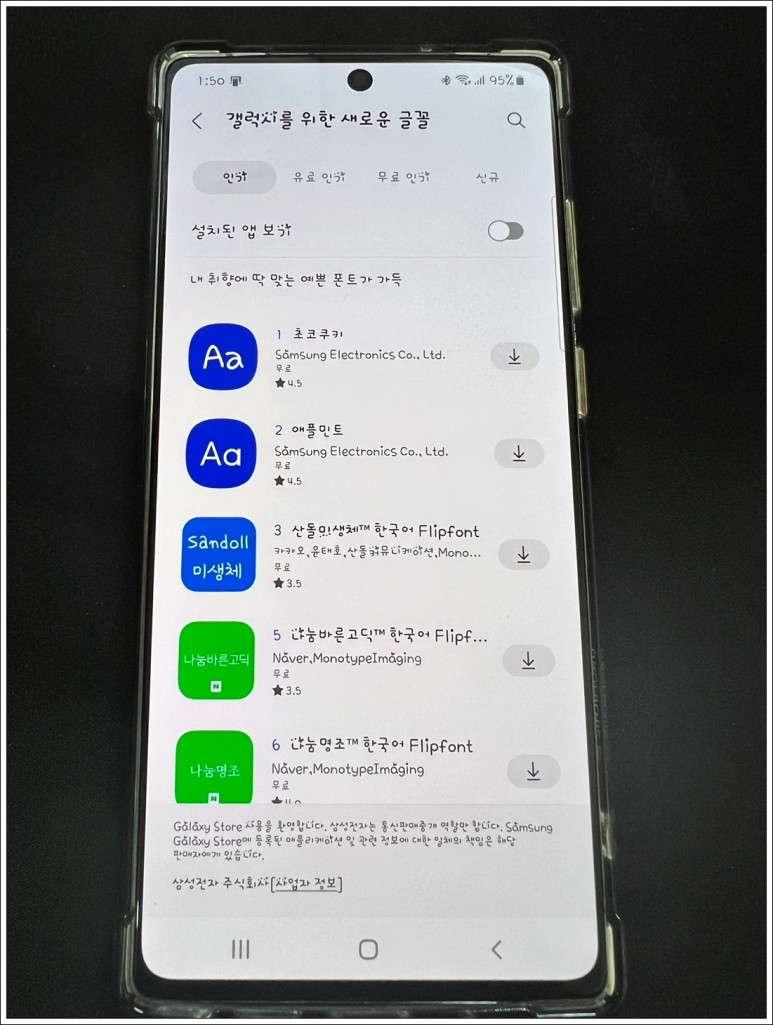
글꼴 다운로드를 들어가보시면
유료 글씨체 뿐만 아니라
무료 글씨체도 다수 제공됩니다.
여기서 다운 받은 뒤
글꼴 설정하시면
핸드폰에서 사용되는 글씨체를 바꿀 수 있습니다.
갤럭시 다크모드 설정
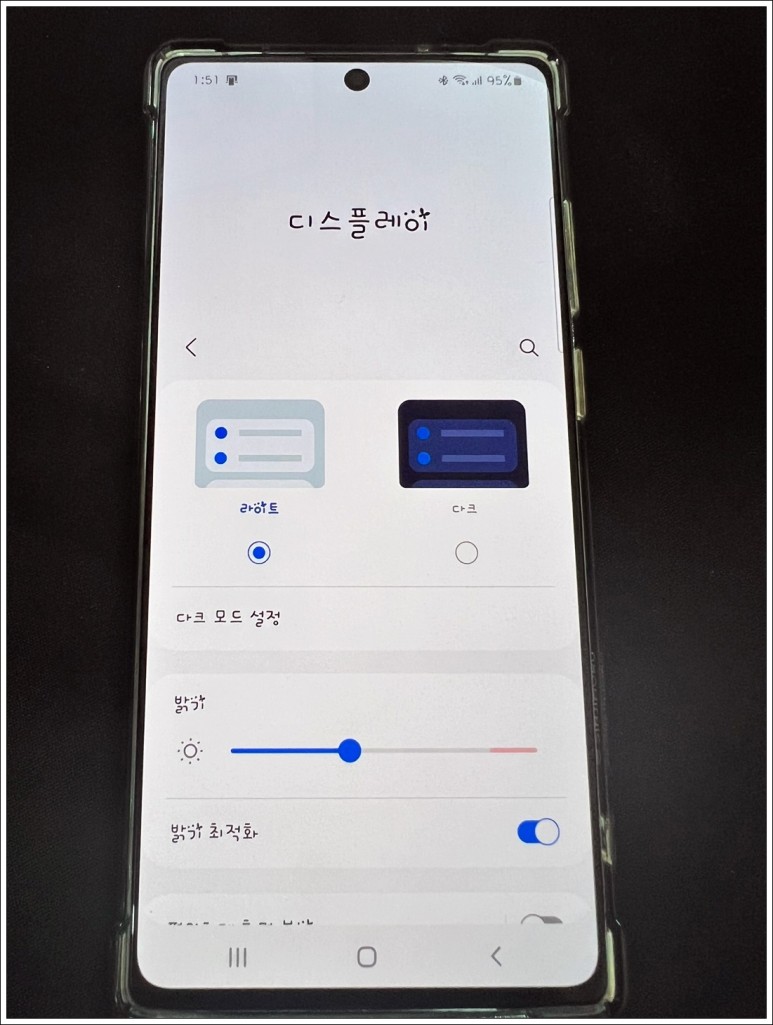
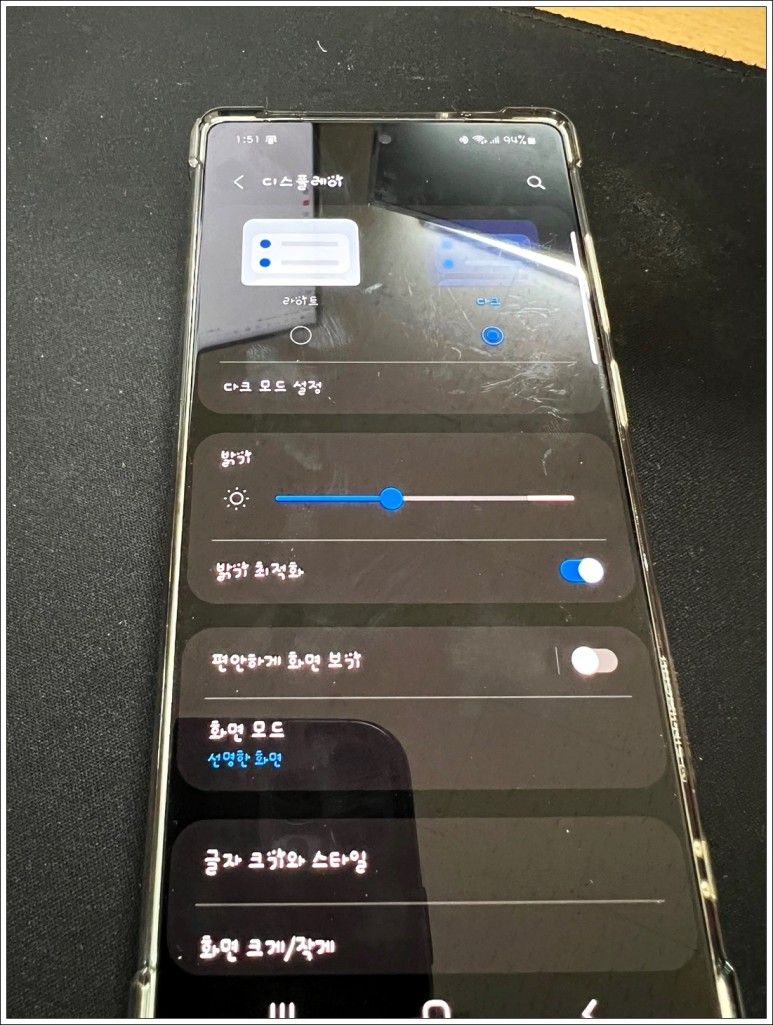
갤럭시 다크모드 설정은
처음 디스플레이로 들어왔을 때
상단에
라이트, 다크 중에서 메뉴를 선택해서 사용할 수 있습니다.
다크를 클릭하시면 보시는 바와 같이
갤럭시노트20 다크모드 설정이 끝나게 되는데
다크모드로 설정해놓으면
눈의 피로감을 줄여줄수 있어서
편리하게 사용할 수 있습니다.
이상 갤럭시노트20 글자크기, 글꼴, 다크모드 설정 방법이었습니다
감사합니다.
'IT > 핸드폰' 카테고리의 다른 글
| 갤럭시 듀얼메신저 기능으로 카카오톡 카톡 2개 쓰기 (0) | 2023.01.11 |
|---|---|
| 아이폰 광고 스팸문자 차단 키워드로 필터링 (0) | 2023.01.08 |
| 갤럭시 통화 자동녹음 설정하는 법 (1) | 2020.09.15 |
| 갤럭시 방해금지모드 설정하기 (0) | 2020.05.12 |
| 갤럭시 버즈 노트북 페어링 하는 방법 (6) | 2020.02.18 |





댓글